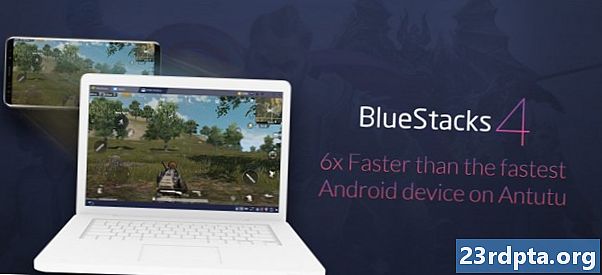مواد
- آئی فون سے اینڈروئیڈ میں روابط کیسے منتقل کریں
- اپنے رابطوں کی .vcf فائل کو کیسے ڈاؤن لوڈ کریں
- گوگل روابط میں روابط کیسے درآمد کریں
- کسی اینڈرائڈ فون میں روابط کیسے درآمد کریں
- آئی فون سے اینڈرائڈ میں کیلنڈر کیسے منتقل کریں
- iCloud کے ذریعے کیلنڈر اندراجات کیسے منتقل کریں
- اپنی تصاویر کی منتقلی
- فوٹو ایپ کے ذریعہ فوٹو کی منتقلی کا طریقہ
- پی سی کے ذریعہ دستی طور پر فوٹو کی منتقلی کا طریقہ
- آئی فون سے اینڈروئیڈ میں میوزک کی منتقلی کا طریقہ
- گوگل میوزک کے ذریعہ میوزک کی منتقلی کا طریقہ
- کیا آپ آئی فون سے اینڈروئیڈ پر ایپس منتقل کرسکتے ہیں؟
- آپ کو کچھ چیزوں سے جدوجہد کرنا پڑے گی

کیا آپ کو ایک چمکدار بالکل نیا Android فون ملا ہے؟ Team Android میں خوش آمدید! آپ اسے یہاں پسند کریں گے۔ لیکن آپ کیسے شروعات کریں گے؟ آئی فون سے اینڈروئیڈ میں سوئچ ایک مجاز عمل ہوسکتا ہے ، یا آپ کے اقدامات پر انحصار کرتے ہوئے ، آسان ہوسکتا ہے۔
اس ٹیوٹوریل میں ہم آپ کو اپنے تمام ڈیٹا کو آئی فون سے اینڈروئیڈ ڈیوائس میں منتقل کرنے کے بہترین طریقے دکھائیں گے۔ آئیے اچھل کودیں
آئی فون سے اینڈروئیڈ میں روابط کیسے منتقل کریں

آئی فون سے اینڈروئیڈ میں سوئچ کرتے وقت آپ سب سے پہلے کام کرنا چاہتے ہیں وہ ہے آپ کے روابط۔ اس عمل کی سادگی رابطوں کی ہم آہنگی کے ل your آپ کے پچھلے طریقوں پر انحصار کرے گی۔ کیا آپ اپنے رابطوں کو اپنے گوگل اکاؤنٹ میں ہم وقت سازی کر رہے ہیں؟ اگر ایسا ہے تو ، اپنے بالکل نئے اینڈرائڈ اسمارٹ فون پر اپنے رابطے حاصل کرنا ہوا کی ہوا ہے! آپ کو گوگل اکاؤنٹ کی تفصیلات درج کرنا ہے۔ آپ کے تمام محفوظ کردہ نمبر خود بخود ڈاؤن لوڈ ہوجائیں گے۔
اگر آپ اپنے رابطوں کو ہم وقت ساز نہیں کرتے ہیں تو ، آپ کو تھوڑی سخت محنت کرنا ہوگی۔ سب سے آسان طریقہ یہ ہے کہ ivloud کو .vcf فائل حاصل کرنے کے لئے استعمال کریں اور پھر اسے اپنے Android فون (یا گوگل روابط) میں درآمد کریں۔ یہ کرنے کا طریقہ یہاں ہے:
اپنے رابطوں کی .vcf فائل کو کیسے ڈاؤن لوڈ کریں
- اپنے آئی فون پر ، اپنے پاس جائیں ترتیبات ایپ اور پھر آپ کی پروفائل سب سے اوپر.
- نل آئی کلاؤڈ اور ٹوگل کریں رابطے. آپ کے رابطے جلد ہی ایپل کی کلاؤڈ سروسز پر اپ لوڈ ہوجائیں گے۔
- جانے کے لئے براؤزر کا استعمال کریں iCloud.com اور اپنے ایپل آئی ڈی کے ساتھ لاگ ان کریں۔
- منتخب کریں رابطے اور پھر پر کلک کریں گیئر آئیکن نیچے بائیں کونے میں.
- کلک کریں تمام منتخب کریں.
- دوبارہ گیئر پر کلک کریں اور منتخب کریں وی کارڈ برآمد کریں. جب .vcf فائل ڈاؤن لوڈ کرتی ہے ، تو آپ اس فائل کو اپنے گوگل روابط پر یا سیدھے اپنے فون پر درآمد کرسکتے ہیں۔
گوگل روابط میں روابط کیسے درآمد کریں
- کے پاس جاؤ संपर्क.google.com اور کلک کریں درآمد کریں، پھر پرانے رابطوں پر جائیں.
- پر کلک کریں مزید بٹن اور منتخب کریں درآمد کریں.
- فائل کو منتخب کریں اور آپ کر چکے ہیں۔
کسی اینڈرائڈ فون میں روابط کیسے درآمد کریں
- مائکرو ایس ڈی کارڈ کے ذریعہ منتقلی کرنے یا اپنے فون کو اپنے کمپیوٹر میں لگانے کے ذریعہ کسی بھی طریقے کا استعمال کرتے ہوئے .vcf فائل کو اپنے فون میں منتقل کریں۔
- کھولیں اپنا فون ایپ اور ٹیپ کریں مینو بٹن.
- آپشن تلاش کریں درآمد برآمد. اس کا مقام آپ کے فون کے سافٹ ویر پر منحصر ہوگا۔
- فائل کو منتخب کریں اور اپنے راستے میں رہیں۔
اس سے بھی زیادہ تفصیلی قدم بہ قدم واک تھرو کے ل out ، چیک کریں کہ آئی فون سے اینڈرائڈ گائیڈ میں روابط کو کیسے منتقل کیا جائے۔
آئی فون سے اینڈرائڈ میں کیلنڈر کیسے منتقل کریں

جس طرح یہ رابطوں کے ساتھ تھا ، آپ کے کیلنڈر کو بھی آپ کے Google اکاؤنٹ میں ہم آہنگی کیا جاسکتا ہے ، لیکن یہ تب ہی آسان ہوگا جب آپ شروع سے ہی ایسا کرتے ہیں۔ آپ اپنے تمام کیلنڈر اندراجات کو دستی طور پر تبدیل نہیں کرنا چاہتے ہیں ، لہذا ہم آپ کو دکھائیں گے کہ آپ اپنے تمام کیلنڈر ایونٹس کو کسی بیچ میں کیسے منتقل کریں۔ اوہ ، اور ہم ایک بار پھر آئی کلود استعمال کریں گے۔
iCloud کے ذریعے کیلنڈر اندراجات کیسے منتقل کریں
- اپنے آئی فون پر ، اپنے پاس جائیں ترتیبات ایپ اور تھپتھپائیں آپ کی پروفائل سب سے اوپر.
- نل آئی کلاؤڈ اور ٹوگل کریں کیلنڈرز. آپ کا آئی فون اب آپ کی مقامی کیلنڈر فائلوں کو آئ کلاؤڈ میں ہم آہنگ کرے گا۔
- تک رسائی کے ل Use براؤزر کا استعمال کریںiCloud.com اور اپنے iCloud اکاؤنٹ کے ساتھ لاگ ان کریں۔
- پر کلک کریں کیلنڈر کا آئیکن کیلنڈر انٹرفیس کھولنے کے لئے.
- بائیں پین پر ، پر کلک کریں کیلنڈر بانٹیں کیلنڈر کے ساتھ بٹن جو آپ برآمد کرنا چاہتے ہیں۔
- پاپ اپ بیلون میں ، ٹک لگائیں عوامی تقویم اور کاپی کریں اشتراک کا یو آر ایل جو اس کے نیچے ظاہر ہوتا ہے۔
- کسی نئے ویب براؤزر کے ٹیب یا ونڈو پر ، کاپی کردہ URL پیسٹ کریں۔
- بدلیں ویب کیمل URL میں HT اور دبائیں کلید درج کریں ایڈریس کھولنے کے لئے آپ کا ویب براؤزر کسی فائل کے نام کے ساتھ بے ترتیب حروف والی فائل ڈاؤن لوڈ کرے گا۔ یہ فائل در حقیقت آپ کے کلاؤڈ کیلنڈر اندراجات کی ایک کاپی ہے۔
- فائل کو اپنے کمپیوٹر کے کسی مناسب فولڈر میں محفوظ کریں۔ سہولت کے ل you ، آپ فائل کا نام بدل سکتے ہیں اور اسے شامل کرسکتے ہیں .ics توسیع (جیسے ، کیلنڈر.امیکس)۔
- کھولیں اور لاگ ان کریں گوگل کیلنڈر آپ کے ویب براؤزر پر۔
- گوگل کیلنڈر انٹرفیس کے بائیں پین پر ، پر کلک کریں پلس بٹن دوسرے کیلنڈرز کے دائیں طرف اور منتخب کریں درآمد کریں.
- منتخب کریں برآمد شدہ کیلنڈر فائل کہ آپ نے iCloud سے ڈاؤن لوڈ کیا۔ آپ اسی ڈائیلاگ میں منزل گوگل کیلنڈر (اگر آپ کے پاس ایک سے زیادہ ہیں) کا انتخاب بھی کرسکتے ہیں۔
- پر کلک کریں امپورٹ بٹن فائل اپ لوڈ کرنے کے لئے۔ ایک بار درآمد ختم ہونے کے بعد ، آپ کو گوگل کیلنڈر ویب انٹرفیس میں درآمد شدہ اندراجات دیکھنے کے قابل ہونا چاہئے۔ نئی اندراجات آپ کے Android آلہ میں بھی ہم آہنگی پائیں گی۔
اپنی تصاویر کی منتقلی

آئی فون سے اینڈروئیڈ میں سوئچ کرنے کا مطلب یہ نہیں ہے کہ آپ کو ان تمام قیمتی تصاویر کو پیچھے چھوڑنا ہوگا۔ اینڈروئیڈ میں سوئچ کرنے کے عمل میں ان کا کھو جانا بھیانک ہوگا ، ٹھیک ہے؟ آپ شاید یہ کام پرانے طریقے سے کرسکتے ہیں اور فائلوں کو دستی طور پر کسی کیوی مین کی طرح ٹرانسفر کرسکتے ہیں۔ یا آپ قدرے زیادہ محتاط ہوسکتے ہیں اور کلاؤڈ اسٹوریج کی زبردست خدمات سے فائدہ اٹھا سکتے ہیں جو اب ہمارے پاس ہے۔
آپ اپنی تصاویر کو صرف ڈرائیو ، ڈراپ باکس یا اپنی پسند کی خدمت میں بیک اپ کرسکتے ہیں ، لیکن گوگل کی فوٹو ایپ سب سے آسان ہے۔ تصاویر کی مدد سے آپ لامحدود اعلی معیار کی تصاویر اپ لوڈ کرسکتے ہیں اور انہیں اسمارٹ فونز میں مطابقت پذیر بناتے ہیں۔ اور ہاں ، یہ Android اور iOS دونوں کے لئے دستیاب ہے۔
فوٹو ایپ کے ذریعہ فوٹو کی منتقلی کا طریقہ
- ڈاؤن لوڈ کریں iOS گوگل فوٹو ایپ.
- سیٹ اپ کے دوران ، ایپ پوچھے گی کہ کیا آپ اپنی تصاویر کا بیک اپ لینا چاہتے ہیں؟ آگے بڑھو اور خصوصیت کو چالو کریں.
- آپ کی تصاویر اپ لوڈ کرنا شروع ہوجائیں گی۔ اس میں کافی مقدار میں ڈیٹا استعمال ہوگا ، لہذا کسی WiFi نیٹ ورک سے رابطہ کرنا یقینی بنائیں۔
- جب تمام تصاویر کو گوگل فوٹو پر اپ لوڈ کیا جاتا ہے تو ، اپنے اینڈرائڈ فون کو کھینچ کر نکالیں فوٹو ایپ گوگل پلے اسٹور سے
- سیٹ اپ کے عمل سے گزریں۔ آپ کی تصاویر وہاں ہوں گی۔
پی سی کے ذریعہ دستی طور پر فوٹو کی منتقلی کا طریقہ
- آپ کے فون کو USB کیبل کے ذریعے اپنے پی سی سے مربوط کریں۔ اپنے Android فون کے لئے بھی ایسا ہی کریں۔
- اپنے ونڈوز پی سی پر ، کھولیں میرے کمپیوٹر.
- آپ کے تحت دو نئی ڈرائیوز یا اندراجات دیکھنے کے قابل ہونا چاہئے پورٹ ایبل ڈیوائسز. ایک آپ کے آئی فون اسٹوریج کے لئے ہے (عام طور پر "ایپل آئی فون" یا "'آئی فون" یا کچھ ایسا ہی لیبل لگا ہوا ہے) اور دوسرا آپ کے اینڈرائڈ کے لئے ہے۔ اگر آپ انہیں نہیں دیکھتے ہیں تو ، فون ڈرائیورز انسٹال کرنے کی کوشش کریں۔
- کھولو آئی فون کا اسٹوریج ایک نئی ونڈو میں
- کھولیں اپنا Android کا اسٹوریج ایک نئی ونڈو میں
- اپنے آئی فون کے اسٹوریج کیلئے ونڈو پر ، نام والے فولڈر کا پتہ لگائیں DCIM. اس فولڈر کے اندر آپ کو اپنے فوٹو فولڈر ملیں گے۔
- بس وہ فوٹو منتخب کریں جسے آپ منتقل کرنا چاہتے ہیں۔ پھر ، انہیں آئی فون امیجیز کے فولڈر سے گھسیٹ کر اپنے Android تصاویر کے فولڈر میں ڈراپ کریں۔
آئی فون سے اینڈروئیڈ میں میوزک کی منتقلی کا طریقہ

آئی فون سے اینڈروئیڈ میں تبدیل کرتے وقت ، آپ دستی طور پر فائلوں کو فون سے دوسرے فون میں منتقل کرکے ، اپنے موسیقی کو صرف پرانے فیشن انداز میں منتقل کر سکتے ہیں۔ اس نے کہا ، آپ میں سے کچھ کے ل Google ، شاید Google Play میوزک پر اپنی دھنیں اپ لوڈ کرنا زیادہ آسان ہے۔ یقینا ، یہ دیا جاتا ہے کہ آپ کے کمپیوٹر پر آپ کی ساری موسیقی موجود ہے۔
ہم فرض کریں گے کہ آپ واضح وجوہات کی بنا پر آئی ٹیونز استعمال کر رہے ہیں۔ اس بات کو یقینی بنائیں کہ آئی ٹیونز پر جائیں اور کوئی ایسی موسیقی ڈاؤن لوڈ کریں جو آپ نے اپنے فون سے خریدی ہو اور اسے مقامی طور پر محفوظ نہیں کیا گیا ہو۔
ایسا کرنے کے بعد ، Google Play میوزک پر اپنی ساری موسیقی اپ لوڈ کرنے کے لئے صرف گوگل میوزک مینیجر کا استعمال کریں۔ یہ تمام اینڈرائڈ ڈیوائسز میں ہم آہنگی پائے گا ، لیکن صرف ایک اہم مسئلہ یہ ہے کہ اگر فائل ڈاؤن لوڈ نہیں کی گئی ہے تو ، آپ اسے چلاتے وقت ڈیٹا استعمال کریں گے۔ یقینی بنائیں کہ آپ آف لائن سننے کے لئے گانا پن یا ڈاؤن لوڈ کرتے ہیں۔
گوگل میوزک کے ذریعہ میوزک کی منتقلی کا طریقہ
- ڈاؤن لوڈ کریں گوگل میوزک مینیجر آپ کے کمپیوٹر پر
- پروگرام انسٹال کریں اور اسے چلائیں۔
- سیٹ اپ کے دوران ، آپشن موجود ہوگا گوگل پلے پر گانے اپ لوڈ کریں.
- منتخب کریں آئی ٹیونز اور ابتدائی سیٹ اپ مکمل کریں۔
- پیچھے بیٹھیں اور پروگرام کو Google Play میوزک پر آپ کے تمام گانے اپ لوڈ کرنے دیں۔
کیا آپ آئی فون سے اینڈروئیڈ پر ایپس منتقل کرسکتے ہیں؟

بدقسمتی سے ، iOS اور Android بہت مختلف ایکو سسٹم ہیں ، اور اسی طرح ایسے ایپس ہیں جو ان آپریٹنگ سسٹم پر چلتی ہیں۔ آپ صرف ایک بٹن کو دبانے اور خود بخود اپنی ایپس کو واپس نہیں لے سکتے ہیں۔ سوشل نیٹ ورکس ، گیمز اور بہت کچھ کے لئے بہت سے مشہور ایپس Android کے دائرے میں بھی موجود ہوں گی۔ اپنا نیا اینڈروئیڈ خریدنے سے پہلے ، آپ Google Play آن لائن تلاش کرنا چاہیں گے تاکہ اس بات کو یقینی بنایا جاسکے کہ ایسی کوئی بھی گمشدہ ایپس موجود نہیں ہیں جو آپ کے فون کے تجربے کے لئے بالکل اہم ہیں۔
ذہن میں رکھیں اگر یہ پریمیم ایپس ہیں تو ، آپ کو انہیں دوبارہ خریدنا ہوگا۔ پریشان کن ، لیکن بالآخر زیادہ تر لوگوں کے ل a کوئی بڑی بات نہیں جب تک کہ آپ کے پاس ایک ٹن پریمیم ایپس نہ ہوں۔
یہاں تک کہ اگر آپ اپنے فون پر استعمال کردہ ایک یا دو ایپس تلاش کریں جو آپ اینڈرائیڈ پر پیش نہیں کرتے ہیں تو ، iOS کے بہترین خصوصی ایپس میں سے کچھ کے ل for ایک ٹن زبردست متبادلات موجود ہیں ، جو آپ ہمارے بہترین Android ایپس کے اینڈرائڈ متبادل میں تلاش کرسکتے ہیں۔ فہرست
آپ کو کچھ چیزوں سے جدوجہد کرنا پڑے گی

کسی نئے پلیٹ فارم میں منتقل ہونا تھوڑا تھکا دینے والا اور پیچیدہ ہوسکتا ہے۔ ہم نے آپ کو کچھ ٹولز دیئے ہیں جو آپ کے آئی فون سے اینڈروئیڈ میں تبدیل کرنے کا تجربہ آسان بنائیں گے ، لیکن جانتے ہیں کہ کچھ ایسی چیزیں ہیں جن سے آپ آسانی سے بچ نہیں سکتے ہیں۔ ظاہر ہے ، آپ کو اپنی ایپس کو دوبارہ ڈاؤن لوڈ کرنا پڑے گا اور یہاں تک کہ اچھ forی چیز کے پیچھے کچھ چھوڑنا پڑے گا۔ اس کے علاوہ ، آپ کو دستی طور پر اپنی اہم دستاویزات اور فائلیں واپس لانے کی ضرورت ہوگی۔ شکر ہے ، یہ آپ کی اپنی بادل اسٹوریج کی پسند کی خدمت پر اپ لوڈ کرنا اتنا ہی آسان ہے۔ وہاں سے ، آپ باضابطہ ایپ کا استعمال کرکے اپنے Android فون پر آسانی سے اسے ڈاؤن لوڈ کرسکتے ہیں۔
ایک آخری چیز یاد رکھنے کی بات یہ ہے کہ آپ کو آئی فون کو پیچھے چھوڑنے سے پہلے آپ کو آف کرنا ہوگا ، یا آپ ایس ایم ایس کی ترسیل کی پریشانیوں میں مبتلا ہوسکتے ہیں۔ اگر آپ بھول جاتے ہیں تو ، آپ ایپل کی ویب سائٹ پر جاسکتے ہیں اور فون کھودنے کے بعد بھی ڈی رجسٹر کرسکتے ہیں۔
سب ٹھیک؟ آئی فون سے اینڈروئیڈ میں تبدیل کرنا اتنا آسان نہیں ہوگا جتنا کہ آپ ایک ہی پلیٹ فارم کے اندر سے سوئچ کرتے ہیں ، لیکن یہ اتنا مشکل نہیں ہوگا! مبارک ہو منتقلی! نیز ، ہم جانتے ہیں کہ ہر ایک کے پاس کام کرنے کا ایک الگ طریقہ ہے۔ آپ اپنے تمام سامان کو منتقل کرنے کے لئے اور کون سے طریقے استعمال کرتے ہیں؟ ہمیں اپنے تبصروں میں اپنے خیالات سے آگاہ کریں۔